Annuncio pubblicitario
A volte Google Maps non conosce tanto quanto un locale e le indicazioni stradali suggerite non sono sempre le più convenienti. A volte Google Maps potrebbe persino portarti lungo un percorso limitato o non disponibile, che può causare tutti i tipi di problemi.
Se hai amici che arrivano da fuori città, ad esempio, puoi evitare tali problemi creando e inviando indicazioni personalizzate direttamente a loro.
Come creare indicazioni personalizzate in Google Maps
Per questo, useremo Google My Maps, che è leggermente diverso dal servizio standard di Google Maps in quanto consente di creare mappe personalizzate con indicazioni stradali e pin.
- Clicca il Crea una nuova mappa pulsante.
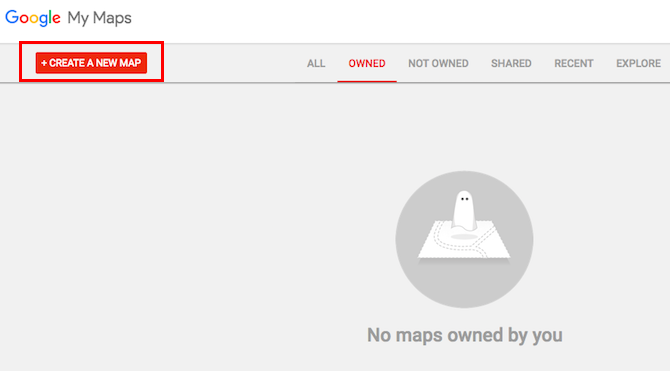
- È possibile modificare il nome della mappa facendo clic su Mappa senza titolo, quindi su Aggiungi indicazioni pulsante direttamente sotto la barra di ricerca per iniziare ad aggiungere percorsi.
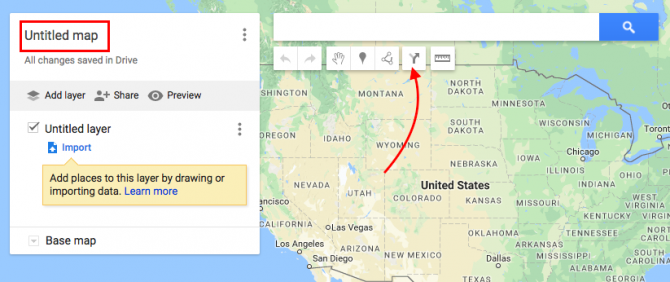
- Questo creerà il tuo primo livello sulla mappa. Nel campo A, immettere il punto di partenza e nel campo B, immettere la destinazione. Le indicazioni verranno visualizzate sulla mappa. Se si desidera aggiungere ulteriori soste, fare clic su
Aggiungi destinazione.
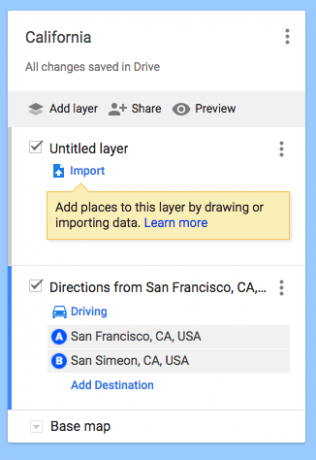
- Se si desidera modificare il percorso, fare clic in un punto qualsiasi della linea blu e trascinarlo sul percorso alternativo che si desidera utilizzare. Probabilmente ti consigliamo di ingrandire per questo in quanto può essere un po 'schizzinoso. Puoi anche aggiungere punti di destinazione all'interno del percorso per modificare il percorso predefinito che Google sceglie per te.
- Puoi continuare ad aggiungere destinazioni a un percorso principale oppure, se desideri interrompere la guida in più giorni, fai clic su Aggiungi destinazione di nuovo il pulsante fino a quando tutti i percorsi non sono a posto
- Puoi anche riorganizzare le destinazioni in ogni livello trascinandole nell'elenco per modificare l'ordine in cui visiteranno queste posizioni. tu
- Una volta terminata la mappa, puoi inviarla al tuo telefono o condividerla con un amico. Fai clic sul pulsante Condividi per condividere la mappa come faresti per qualsiasi altra cosa su Google Drive. Puoi inviare il link o invitarli ad accedere alla mappa.
- Portare la mappa in movimento con Android è facile con App per Android e gli utenti iPhone possono visualizzare le proprie mappe nell'app Google Maps toccando il pulsante menu> I tuoi luoghi > Mappe.
Oltre ad aggiungere indicazioni stradali, puoi creare livelli con le destinazioni consigliate: un livello per i luoghi in cui mangiare, un altro livello per visitare la città e così via. Oppure puoi usare i livelli per creare gite di un giorno, che ogni livello include tutte le cose che dovrebbero vedere in un giorno.
È possibile aggiungere immagini, cambiare lo stile del pin e personalizzare la mappa in modo che appaia come la si desidera. Ricorda solo che le direzioni non possono essere strati con spille e altre informazioni interessanti.
La creazione di indicazioni stradali personalizzate non è l'unico trucco di Google Maps che dovresti conoscere. Imparare come creare una mappa di Google collaborativa Come creare Google Maps collaborativi condivisiGoogle Maps ti consente di creare mappe personalizzate e condividerle. Ecco come utilizzare Google Maps per collaborare con altri. Leggi di più .
Nancy è una scrittrice ed editrice che vive a Washington DC. In precedenza è stata redattrice per il Medio Oriente di The Next Web e attualmente lavora presso un think tank con sede a Washington DC sulle comunicazioni e sul social media.


